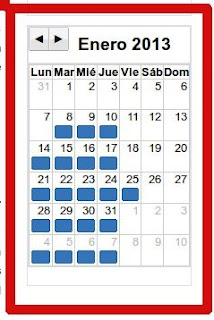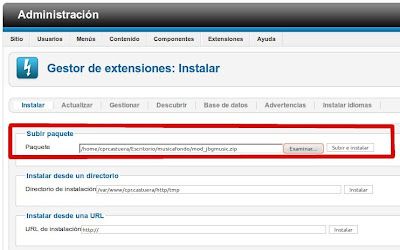De lo que trata este artículo es de
que en nuestro portal de 'joomla' aparezca un módulo donde se muestre
un calendario con eventos que se importará de "Google Calendar", suponiendo que ya
estamos utilizando un calendario de este tipo para registrar nuestros
eventos públicos, de forma que no tengamos que volver a
introducirlos. Por tanto, no se trata de incrustar el código html del calendario que tengamos en "Google Calendar" dentro de un
artículo del portal o de forma similar a como se puede hacer en un blog, sino
de que nos aparezca en un módulo que podremos colocar en la posición
que queramos.
Para empezar lo que tenemos que hacer
es irnos a la “configuración” de nuestro calendario en “Google
Calendar”
Una vez dentro de la configuración, de
entre las opciones del menú superior, seleccionamos “Calendarios”,
y acontinuación se nos visulizan los calendarios disponibles que
tenemos, pinchando en el calendario que queremos importar.
Una vez que se ha hecho esto, aparecerá
una nueva ventana con los “Detalles del calendario seleccionado”,
y de nuevo, en el menú de la parte superior, seleccionamos la opción
“Compartir este calendario”. En la ventana que nos aparecerá
ahora, tendremos que marcar la casilla, si es que no lo está ya, de
“Hacer público este calendario” (Nota: sólo es necesario ésta,
así que si al marcarla se marca automática la otra casilla que está
justo debajo: “Compartir únicamente mi información de
libre/ocupado (ocultar detalles)”, la desmacaremos) y a
continuación haremos clic en “Guardar”.
Al hacer esto nos saldrá un mensaje de
advertencia diciéndonos que todo el mundo podrá ver nuestro
eventos, pero de eso es de lo que se trata, que todo el mundo pueda
verlos o consultarlos en nuestro portal. Le decimos que “SI”,
volvemos al calendario y nos salimos de la sesión de “Google
Calendar”, ya no la necesitaremos abierta.
Ahora lo que tenemos que hacer es
instalar una nueva extensión para mostrar el calendario como un módulo
y poder importarlo desde “Google Calendar”en nuestro portal Joomla
2.5, para ello, lo primero que tenemos que hacer es bajarnos dicha
extensión, en concreto la “gcalendar” (lo podemos hacer desde aquí).